iframe Chế độ xem của học viên là khu vực trên màn hình mà học viên thấy tiện ích bổ sung. Học viên xem nội dung hoặc hoàn thành các hoạt động trong khu vực này.
tổng quan về iframe
Học viên có thể xem tệp đính kèm của tiện ích bổ sung ở chế độ xem bài tập trong giao diện người dùng Lớp học. Các tệp đính kèm dạng nội dung thông tin sẽ xuất hiện cùng với nội dung mô tả theo sau tên và thông tin chi tiết của bài tập, và các tệp đính kèm thuộc loại hoạt động của học viên xuất hiện trong thanh bên cùng với các tệp đính kèm khác mà học viên có thể gửi.
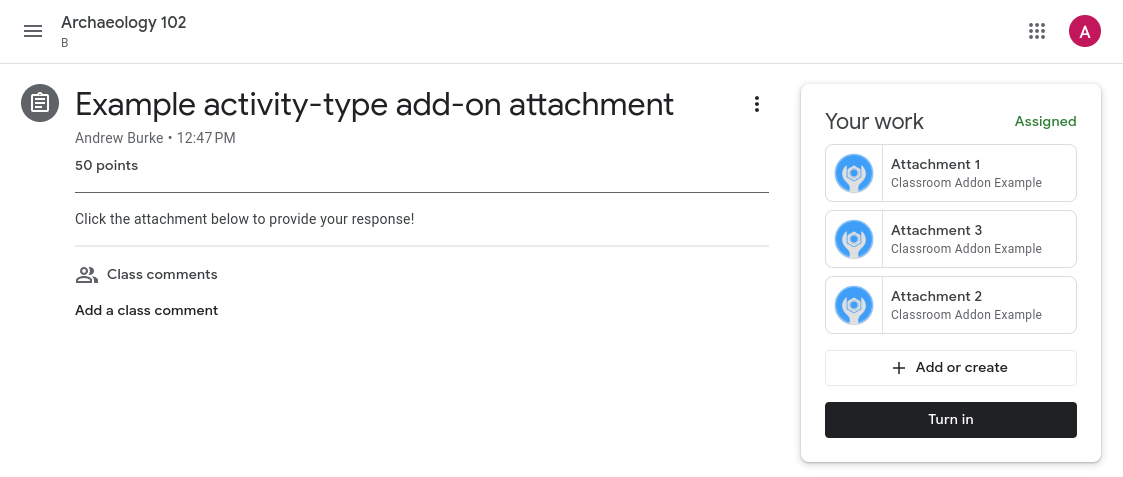
Hình 1. Lượt xem một bài tập từng được đăng lên một lớp học kèm theo cả tệp đính kèm nội dung ("Phân tích mục đích của tác giả") và tệp đính kèm về hoạt động (trong thanh bên Bài tập của bạn).
Khi bạn nhấp vào tiêu đề tệp đính kèm trong Chế độ xem của học viên hoặc Chế độ xem của giáo viên, tệp đính kèm sẽ được mở trong một iframe gần như toàn màn hình.

Hình 2. Xem iframe tệp đính kèm nội dung.
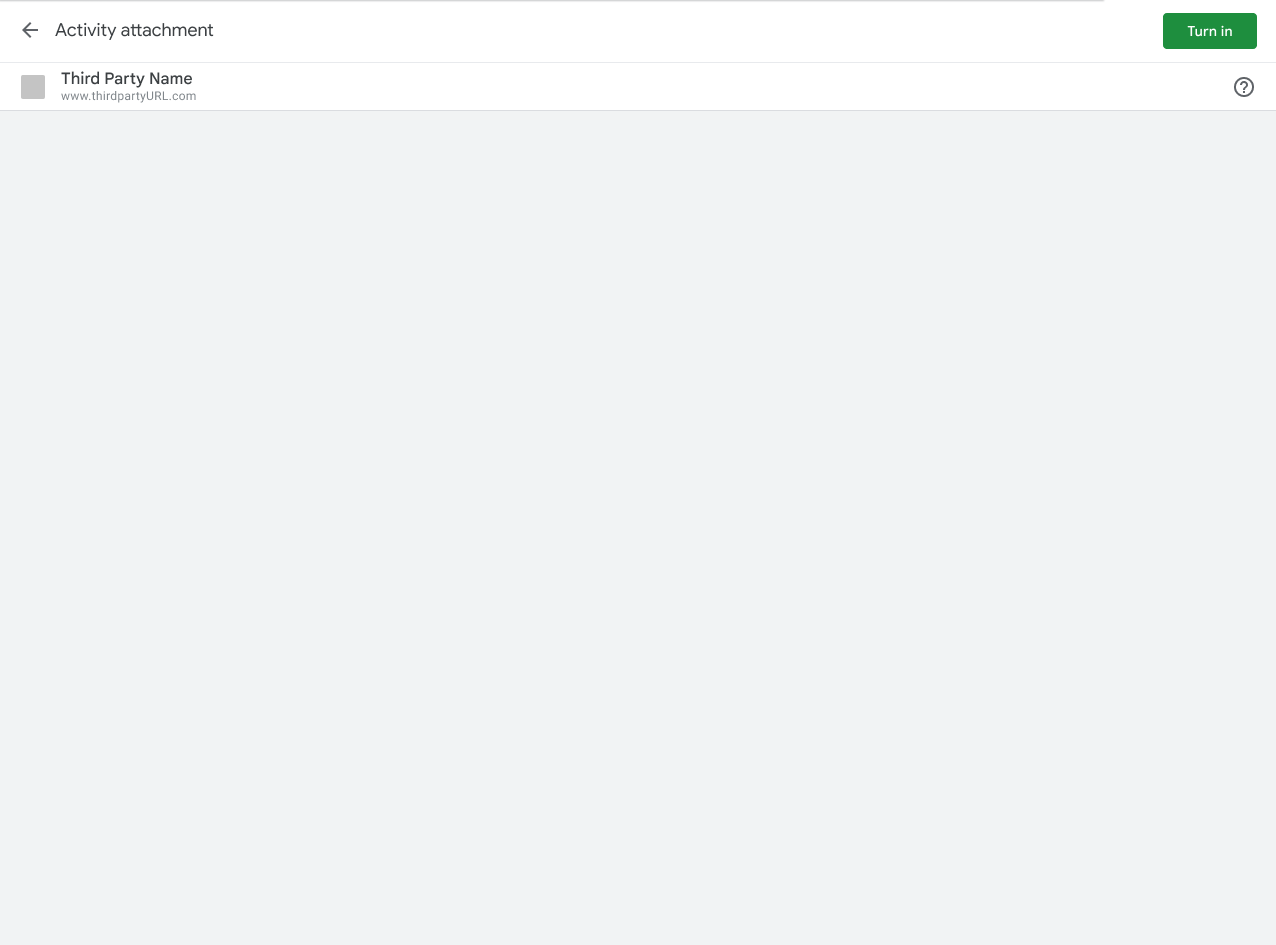
Hình 3. Chế độ xem iframe tệp đính kèm hoạt động.
Trải nghiệm của học viên trong Lớp học
Phần này cung cấp thông tin liên quan đến trải nghiệm của học viên trong các tiện ích bổ sung dành cho Lớp học. Xin lưu ý rằng đây không phải là thông tin tổng quan toàn diện về hoạt động của Lớp học. Hãy truy cập vào bài viết Bắt đầu sử dụng Google Lớp học để thảo luận đầy đủ hơn về trải nghiệm người dùng Lớp học.
Lưu ý rằng bạn có thể sử dụng điểm cuối bài nộp của học viên để truy xuất trạng thái bài tập của học viên.
Xem trước tệp đính kèm
Các tiện ích bổ sung đính kèm sẽ xuất hiện khi học viên nhấp vào tên một bài tập trong thẻ Bài tập trên lớp. Bài tập sẽ mở rộng để hiện thông tin liên quan, chẳng hạn như ngày đến hạn, ngày đăng và nội dung mô tả. Học viên sẽ thấy một mục nhập cho mỗi tiện ích bổ sung được đính kèm vào bài tập.
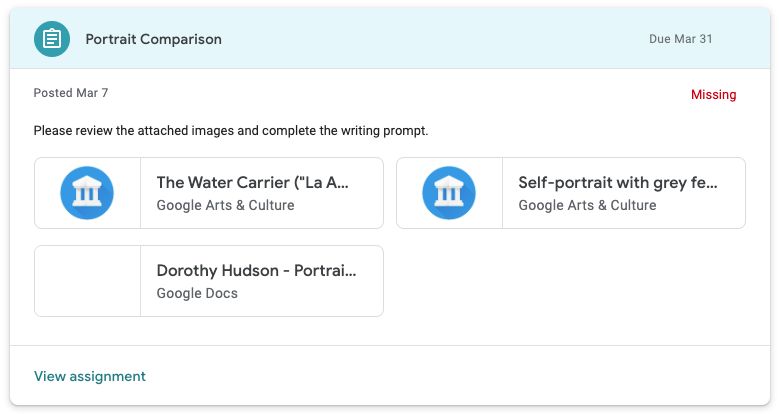
Hình 4. Giao diện của tệp đính kèm bằng tiện ích bổ sung trong bản xem trước bài tập. Có 2 tệp đính kèm của tiện ích bổ sung cho Google Arts & Culture và một tệp đính kèm trên Google Tài liệu cho bài tập cụ thể này.
Nộp
Học viên sẽ thấy chế độ xem tóm tắt bài tập sau khi mở một bài tập trong Lớp học. Học viên nhấp vào nút Nộp bài khi đã hoàn thành một bài tập và thông báo cho giáo viên rằng bài tập đã sẵn sàng để được đánh giá.
Chế độ xem tóm tắt hiển thị các thẻ cho tất cả nội dung và tệp đính kèm hoạt động. Tệp đính kèm hoạt động sẽ xuất hiện trong hộp Bài tập của bạn. Bạn có thể nhấp vào từng tệp đính kèm để mở trực tiếp.
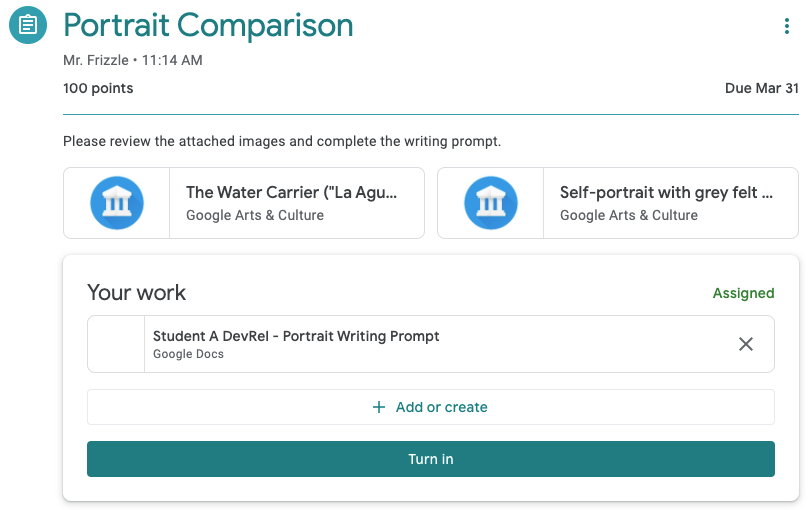
Hình 5. Chế độ xem tóm tắt bài tập của học viên có nút Nộp bài. Xin lưu ý rằng hai thẻ tiện ích bổ sung nằm ngoài hộp "Bài tập của bạn" vì đó là các tệp đính kèm nội dung.
Sau khi nhấp vào nút Nộp bài, học viên sẽ thấy một hộp thoại xác nhận liệt kê tất cả tệp đính kèm về hoạt động cho bài tập cụ thể. Học viên có thể nhấp vào từng mục để mở tệp đính kèm của hoạt động. Trong trường hợp tiện ích bổ sung, thao tác này sẽ tải iframe Chế độ xem của học viên được mô tả trước đó. Lưu ý rằng tệp đính kèm của tiện ích bổ sung chỉ xuất hiện trong hộp thoại xác nhận nếu đó là các hoạt động.
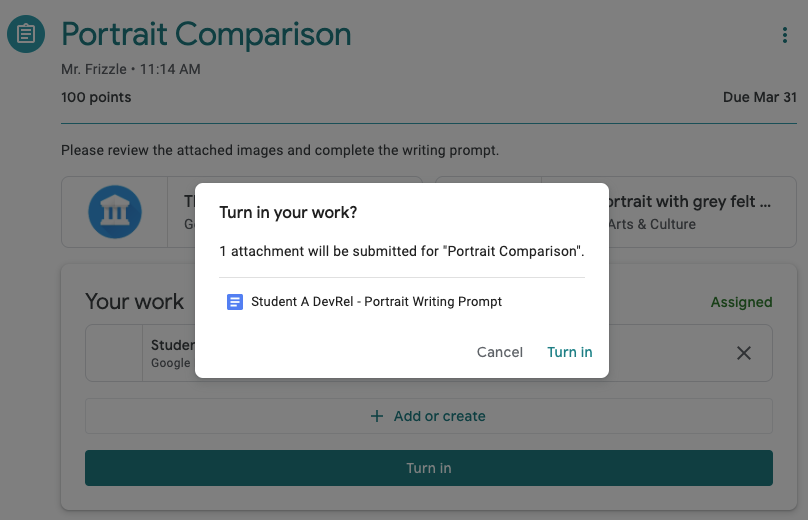
Hình 6. Danh sách các tệp đính kèm hoạt động trong hộp thoại xác nhận. Xin lưu ý rằng hai tệp đính kèm của Google Arts & Culture không xuất hiện trong danh sách này, vì chúng không phải là tệp đính kèm về hoạt động.
Học viên phải nhấp vào Nộp bài thêm một lần nữa để hoàn tất việc nộp bài.
Xin lưu ý rằng Lớp học không thực hiện bất kỳ hoạt động kiểm tra nào để đảm bảo rằng bài tập được giao đã hoàn tất hoặc tệp đính kèm của tiện ích bổ sung đã được truy cập.
Hoàn thành bài tập bên ngoài Lớp học
Học viên có thể dùng tệp đính kèm của tiện ích bổ sung để mở một thẻ mới hoặc ứng dụng gốc dành cho thiết bị di động để hoàn thành bài tập được giao hoặc xem nội dung được giao. Tuy nhiên, xin lưu ý rằng học viên phải quay lại Lớp học để nộp bài tập. Bạn có thể trình bày cho học viên các chế độ điều khiển có tính tương tác miễn là học viên không có nhãn "Nộp bài". Hành động này không được phép một cách rõ ràng trong Yêu cầu 5.2 và nhằm tránh gây nhầm lẫn với nút Nộp bài trong Lớp học.
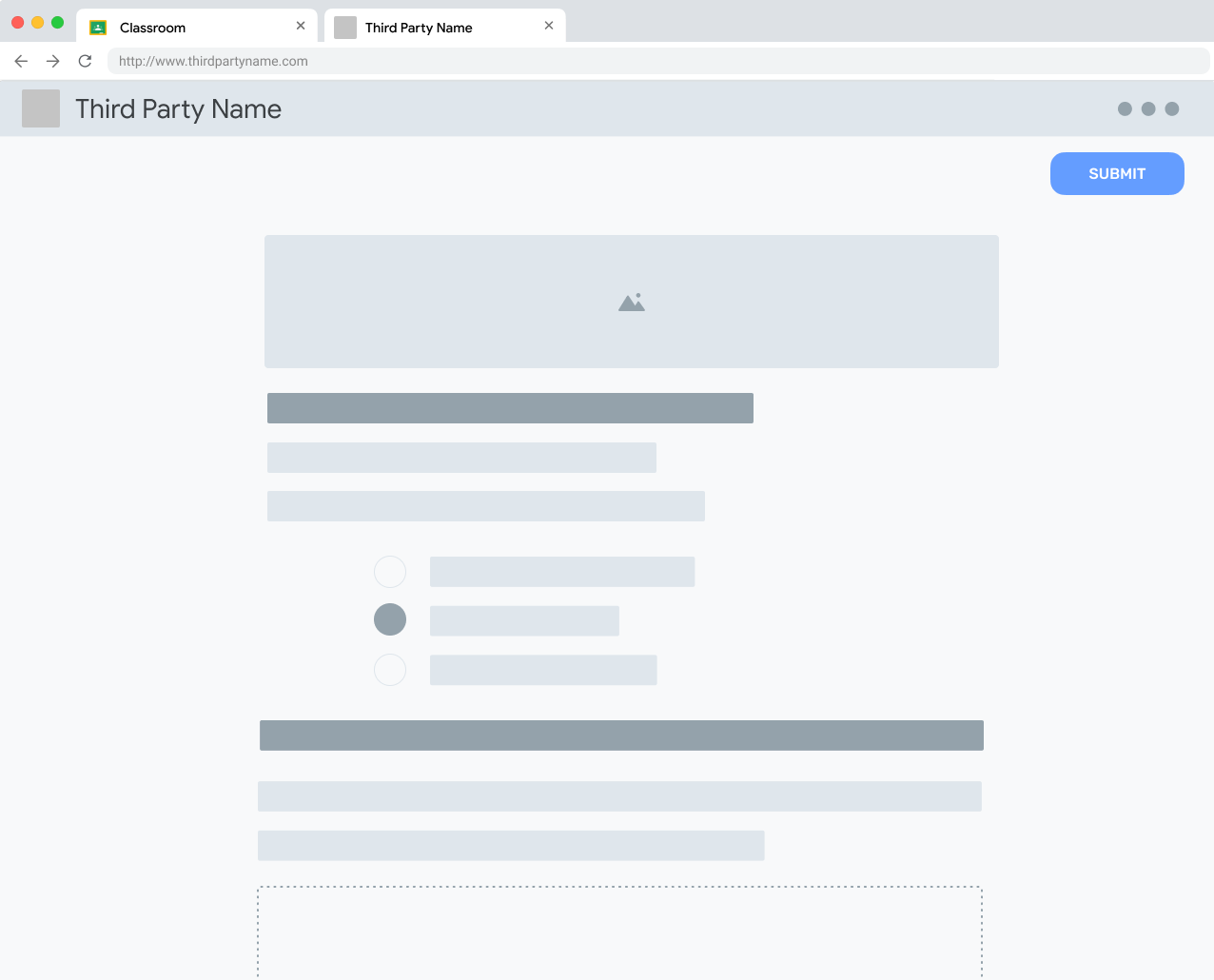
Hình 7. Chế độ xem hoạt động của học viên bên ngoài Lớp học. Xin lưu ý rằng học viên có thể "Gửi" hoạt động để cho biết là đã hoàn thành trên nền tảng bên ngoài.
Sau khi hoàn thành tương tác với các hoạt động trên trang web bên ngoài, học viên sẽ được hướng dẫn cách quay lại iframe của Lớp học để nộp bài tập tương ứng.
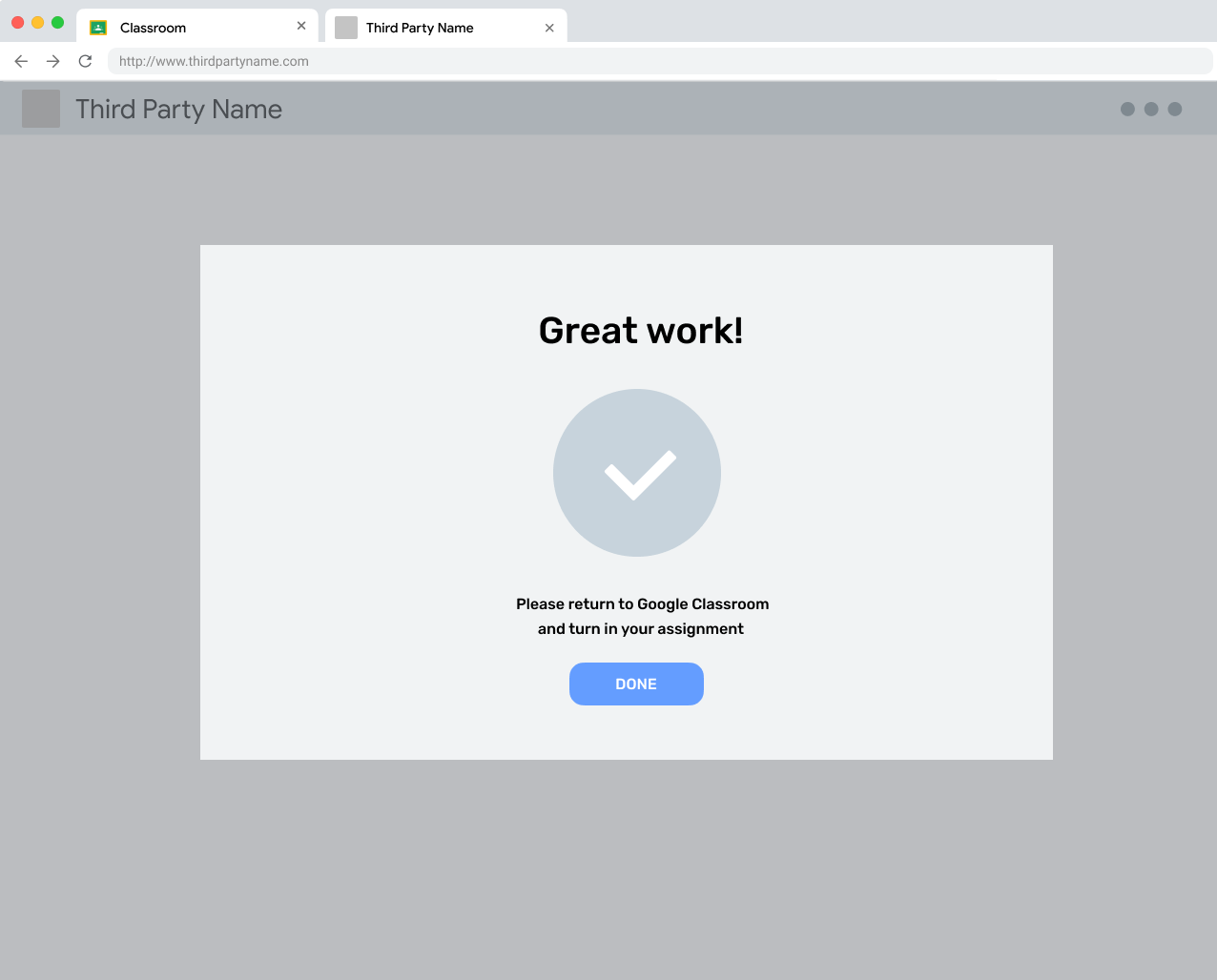
Hình 8. Thông báo hoàn thành trên trang web bên ngoài nhắc người dùng quay lại Lớp học để nộp bài tập.
Hủy gửi
Học viên có thể huỷ bài tập sau khi đã nộp. Tính năng này giúp học sinh chỉnh sửa bài làm trước khi giáo viên đánh giá bài làm. Học sinh phải nộp lại bài tập khi đã sẵn sàng.
Bài tập đã trả
Giáo viên sẽ đánh dấu bài tập là đã trả lại sau khi họ xem xét (và không bắt buộc chấm điểm) bài tập của học viên. Việc này giúp giáo viên cho học viên biết rằng điểm số của họ đã hoàn tất và học viên cần xem lại các tệp đính kèm được trả về.
